So sichern Sie Ihr iPhone auf einem Windows / Mac-Computer ohne iTunes
 Geschrieben von Valyn Hua / 17. März 2021 09:00
Geschrieben von Valyn Hua / 17. März 2021 09:00 Manchmal merkt man erst, wie wichtig die iPhone-Datensicherung war, wenn man die Daten des iPhones verloren hat.
Wenn es um Datensicherung geht, ist das erste, woran Sie denken, die Verwendung von iTunes. ITunes unterstützt jedoch nicht das flexible Sichern einzelner Dateien.
Der Artikel bietet die beste Möglichkeit zum Sichern des iPhone auf einem Computer ohne iTunes. Und dann können Sie die Daten des importierten iPhones einfach verwalten.
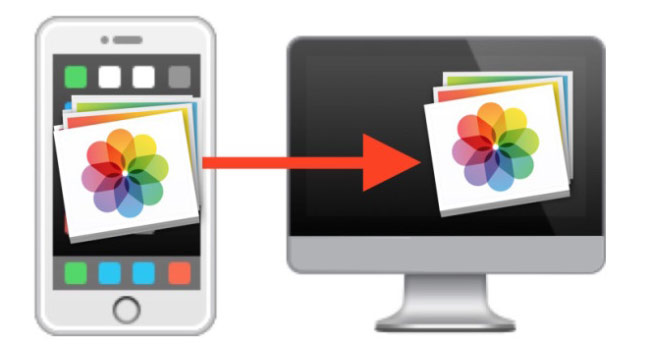
Es kann eine peinliche und schwierige Erfahrung sein, wenn Sie das iPhone nicht auf den Computer importieren. Und in anderen Fällen, in denen Sie das Backup-iPhone möglicherweise vorher benötigen.
- Die wichtigen Daten des iPhone werden versehentlich gelöscht.
- iPhone wurde beschädigt oder gestohlen.
- Ein neues Gerät benötigt die Daten des iPhones.
Damit
Lassen Sie uns im Folgenden einen genaueren Blick auf die Bedeutung der Datensicherung und deren Vorgehensweise werfen.

Führerliste
1. Bedeutung für die Übertragung von iPhone auf PC / Mac
Eigentlich hat Apple bereits erkannt, wie wichtig es ist, ein iPhone zu sichern iPhone mit iTunes sichern oder iCloud mit einigen Einschränkungen. Hier finden Sie weitere Vorteile für die Übertragung des iPhone auf einen Computer (PC und Mac).
- Wenn Sie Ihr iPhone über die 5G-Beschränkung hinaus mit iCloud oder iTunes sichern möchten, benötigen Sie eine monatliche Abonnementgebühr, um das iPhone auf den Computer zu importieren.
- IPhone mit iCloud sichern ist keine vollständige Sicherung. iCloud synchronisiert nur Kamerarollen, Konten, Dokumente und Einstellungen. Sie sollten das iPhone für andere Daten erneut manuell synchronisieren. IPhone mit iTunes sichern sichert möglicherweise nur das Video oder die Musik, die Sie über iTunes gekauft haben.
- Wenn Sie das iPhone auf einen Computer übertragen, können Sie die wichtigen iPhone-Daten unverschlüsselt sicher auf Ihrem Computer speichern. Wenn Sie das iPhone jedoch mit iTunes synchronisieren, aktualisieren Sie möglicherweise das verschlüsselte Kennwort für die iPhone-Sicherung.
- Es ist wichtig, das iPhone auf den Computer zu übertragen. Sie können die iPhone-Sicherungsdaten einfach verwalten. Die iPhone-Daten werden wie bei der Lösung nicht überschrieben.
Tipps: Denken Sie daran, dass es eine komplizierte Methode ist, ein Backup-Image mit dem in Windows integrierten Backup-Tool zu erstellen. Um Zeit und Energie zu sparen, bietet AOMEI Backupper eine einfache und schnelle Möglichkeit zum Sichern und Wiederherstellen Datei synchronisieren Funktion zum Sichern Ihrer Ordner ohne Wiederherstellung.
Was wäre wenn iPhone-Sicherung fehlgeschlagen?
2. So sichern Sie das iPhone auf einem Windows / Mac-Computer
FoneLab iOS Datensicherung und -wiederherstellung wird Ihnen dringend als Datenverwaltung für Ihr iOS-Gerät empfohlen. Diese Software ist gezielt darauf ausgelegt iPhone Kontakte sichern, Nachrichten, Fotos, Videos, Anrufliste, Notizen, Kalender, App-Daten, Erinnerungen und mehr auf den Computer. Außerdem können Sie Notizen und Kontakte von der Sicherung auf dem Gerät wiederherstellen.
Unterstützte Geräte:
iPhone 6 Plus, iPhone 6, iPhone 6 Plus, iPhone 6, iPhone 5, iPhone 5c, iPhone 5, iPhone 4, iPad 4 / 3 / 2 / Air, iPad mini / mini 2 und iPod touch 5.
Mit FoneLab können Sie iPhone / iPad / iPod ohne Datenverlust sichern und wiederherstellen.
- Einfaches Sichern und Wiederherstellen von iOS-Daten auf Ihrem PC / Mac.
- Zeigen Sie die Daten detailliert an, bevor Sie Daten aus Sicherungen wiederherstellen.
- Selektives Sichern und Wiederherstellen von iPhone-, iPad- und iPod touch-Daten.
Schritt 1Laden Sie die Anwendung herunter und starten Sie sie unter Windows oder Mac. Wählen Sie dann iOS-Datensicherung und -wiederherstellung auf der Schnittstelle ..

Schritt 2Sie sehen die 2-Optionen: iOS Datensicherung und iOS Daten wiederherstellen. Wähle den ersten aus.

Schritt 3Schließen Sie Ihr Gerät mit einem USB-Kabel an den Computer an.
Schritt 4Auswählen Verschlüsselte Sicherung or Standardsicherung nach Ihren Wünschen und klicken Sie dann auf Startseite.

Schritt 5Wählen Sie die Daten aus, die Sie sichern möchten, und klicken Sie dann auf Weiter.

Schritt 6Wählen Sie den Pfad, in dem die Sicherungsdateien gespeichert werden. Und dann klicken Sie auf die Sicherungskopie .

Sie können verschiedene Ordner finden, um verschiedene iPhone-Daten zu sichern. Sobald Sie ein Backup des iPhone auf einem Windows- oder Mac-Computer erstellt haben, können Sie eine Möglichkeit dazu finden iPhone vom Backup wiederherstellen einfach.
Mit FoneLab können Sie iPhone / iPad / iPod ohne Datenverlust sichern und wiederherstellen.
- Einfaches Sichern und Wiederherstellen von iOS-Daten auf Ihrem PC / Mac.
- Zeigen Sie die Daten detailliert an, bevor Sie Daten aus Sicherungen wiederherstellen.
- Selektives Sichern und Wiederherstellen von iPhone-, iPad- und iPod touch-Daten.
